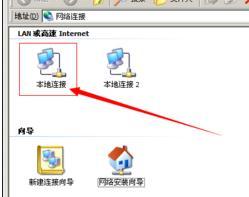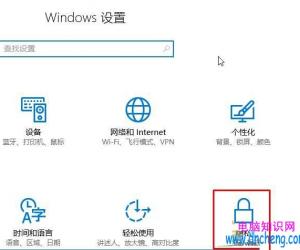Edge浏览器无法打开网页的怎么解决 Edge浏览器无法打开网页的解决方法
发布时间:2017-07-05 15:58:36作者:知识屋
Edge浏览器无法打开网页的怎么解决 Edge浏览器无法打开网页的解决方法 我们的生活中越来越离不开电脑,但在使用电脑的过程中总会遇到各种各样的问题。知识屋致力于给电脑小白朋友们介绍一些简单常用问题的解决方法,这次给大家介绍的是Edge浏览器无法打开网页的解决方法。
Edge浏览器无法打开网页的显示。
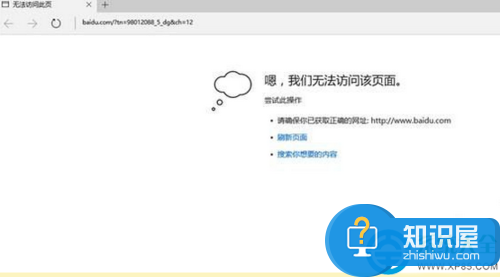
按“Win+X”组合键可快速打开系统快捷菜单,然后选择“命令提示符(管理员)”。
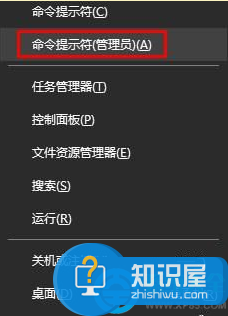
然后在黑框中输入netsh int tcp set heuristics disabled并回车。
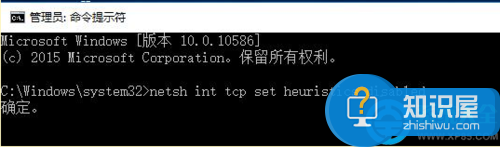
接着输入netsh int tcp set global autotuninglevel=disabled并回车。
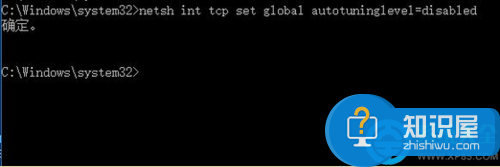
继续输入netsh int tcp set global rss=enabled并回车。

按“Win+X”组合键打开系统快捷菜单,打开“程序和功能”。
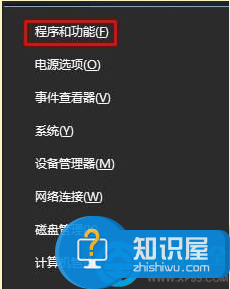
将安全的一些防火墙软件卸载,然后在测试Edge浏览器。
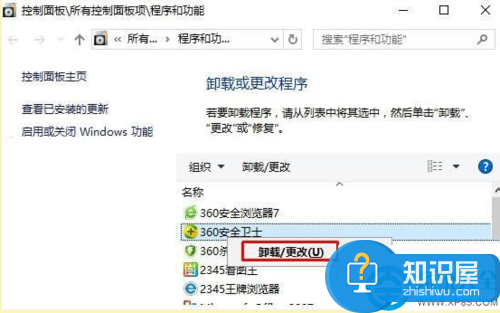
以上就是为您介绍的Edge浏览器无法打开网页的解决方法,有兴趣的朋友可以试试以上方法,这些方法简单容易上手,希望对解决大家的问题有一定的帮助。
知识阅读
软件推荐
更多 >-
1
 一寸照片的尺寸是多少像素?一寸照片规格排版教程
一寸照片的尺寸是多少像素?一寸照片规格排版教程2016-05-30
-
2
新浪秒拍视频怎么下载?秒拍视频下载的方法教程
-
3
监控怎么安装?网络监控摄像头安装图文教程
-
4
电脑待机时间怎么设置 电脑没多久就进入待机状态
-
5
农行网银K宝密码忘了怎么办?农行网银K宝密码忘了的解决方法
-
6
手机淘宝怎么修改评价 手机淘宝修改评价方法
-
7
支付宝钱包、微信和手机QQ红包怎么用?为手机充话费、淘宝购物、买电影票
-
8
不认识的字怎么查,教你怎样查不认识的字
-
9
如何用QQ音乐下载歌到内存卡里面
-
10
2015年度哪款浏览器好用? 2015年上半年浏览器评测排行榜!